Jak stworzyć Groovy Custom E-Card za pomocą PowerPoint 2010
Biuro Microsoft Powerpoint 2010 Powerpoint 2007 Darmowe / / March 18, 2020
 Istnieje wiele generatorów e-pozdrowienia, z których większość naraża odbiorców na co najmniej kilka niedogodności (nie wspominając o zbieraniu adresu e-mail lub gorzej…). Ale czy wiesz, że możesz użyć programu PowerPoint, aby utworzyć niestandardową, animowaną kartkę z życzeniami na tę specjalną okazję lub wakacje, wypełnioną muzyką i animacją? Możesz, a dzięki szablonowi opracowanemu przez Microsoft MVP Sandrę Johnson zajmie Ci to tylko kilka minut. Następnie możesz wysłać niestandardowe e-powitanie bezpośrednio pocztą e-mail, jako załącznik lub przesyłając je na YouTube, Facebook lub usługę udostępniania plików, np. Dropbox.
Istnieje wiele generatorów e-pozdrowienia, z których większość naraża odbiorców na co najmniej kilka niedogodności (nie wspominając o zbieraniu adresu e-mail lub gorzej…). Ale czy wiesz, że możesz użyć programu PowerPoint, aby utworzyć niestandardową, animowaną kartkę z życzeniami na tę specjalną okazję lub wakacje, wypełnioną muzyką i animacją? Możesz, a dzięki szablonowi opracowanemu przez Microsoft MVP Sandrę Johnson zajmie Ci to tylko kilka minut. Następnie możesz wysłać niestandardowe e-powitanie bezpośrednio pocztą e-mail, jako załącznik lub przesyłając je na YouTube, Facebook lub usługę udostępniania plików, np. Dropbox.
Aby zobaczyć, jak wygląda produkt końcowy, sprawdź to e-kartka z pozdrowieniami groovyPost.com Połączyłem się dziś po południu i przesłałem na YouTube.
Oto, w jaki sposób możesz utworzyć własne e-powitanie PowerPoint:
Krok pierwszy
Pobierz szablon e-karty Zbudowałem dla dema poniżej LUB, weź Oficjalny szablon Microsoft z Microsoft.com do tworzenia e-kartek za pomocą Powerpoint 2010.
Krok drugi
Otwórz szablon w PowerPoint 2010 lub PowerPoint 2007. Zauważysz, że w dolnym okienku znajdują się instrukcje, ale przeprowadzimy Cię przez nie wizualnie, aby Ci pomóc.
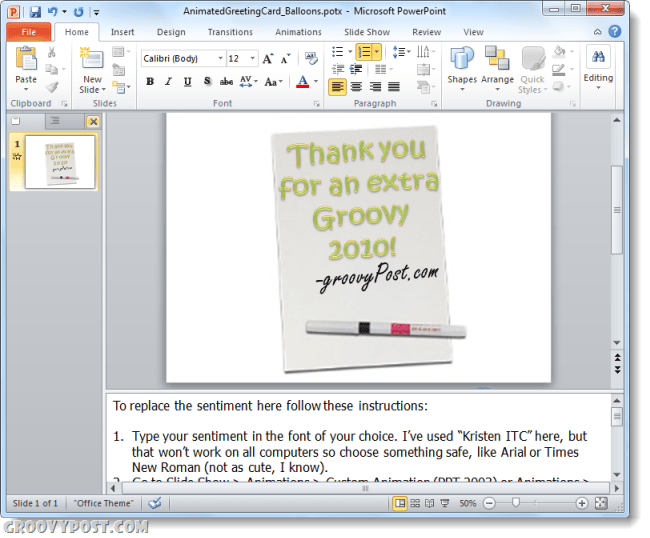
Krok trzeci
Wybierz tekst szablonu, który obecnie czyta „Dziękuję za wspaniały 2009 rok”I usuń go. Zrób to samo z podpisem Sandy.
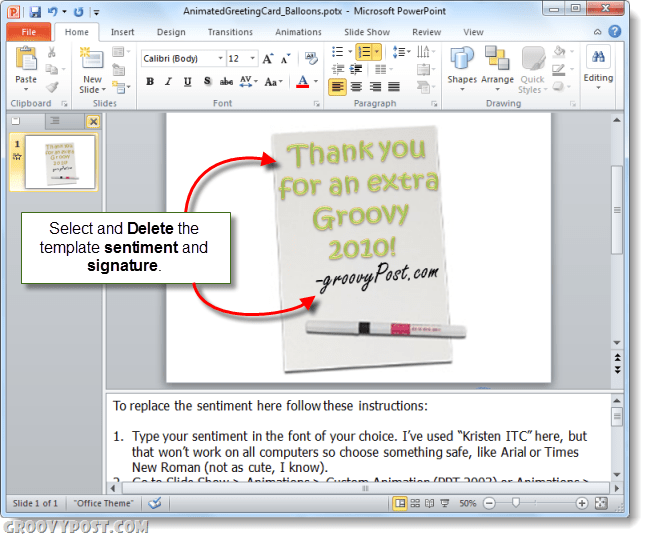
Krok czwarty
Zamień tekst szablonu na kliknięcie Wstawić zakładkę i wybór Sztuka słowa. Wybierz styl, który przypadnie Ci do gustu.
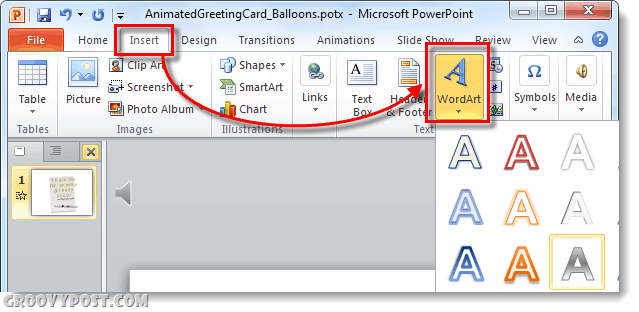
Przypominamy: jeśli udostępnisz to jako prezentację PowerPoint, upewnij się, że używasz czcionki, którą każdy może mieć, na przykład Calibri, Times New Roman lub Arial. Prawdopodobnie będziesz również musiał zmienić rozmiar tekstu, aby pasował do podanych.
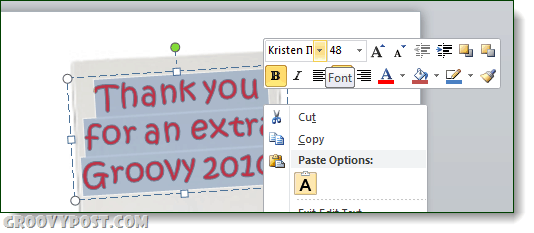
Powtórz te kroki dla podpisu.
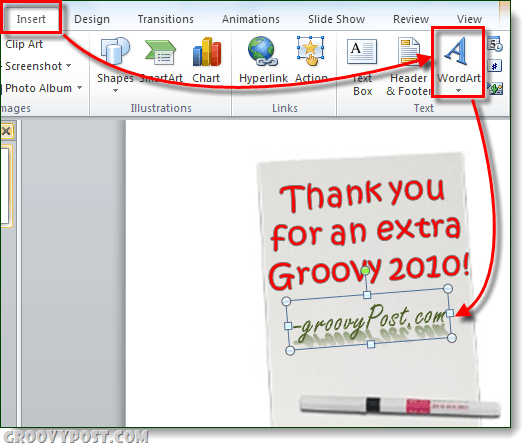
Krok piąty
Kliknij Animacja patka. Wybierz swoje zdanie i wybierz Zgasnąć animacja. Następnie wwyczucie czasu szkło, Kliknij rozwijane menu obok Początek i wybierz Z poprzednim.
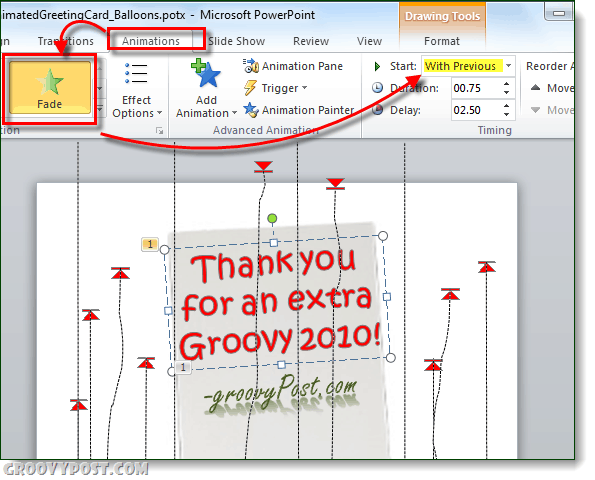
Powtórz te kroki dla podpisu.
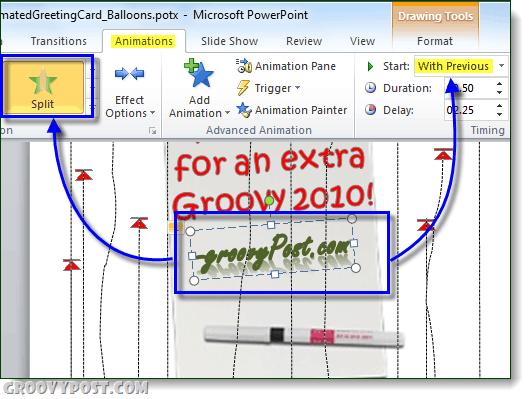
Jeśli masz na to ochotę, możesz również dołączyć zdjęcie. Lub, jeśli chcesz polubić tekst, możesz zapisać WordArt lub wygenerować go w innym miejscu i osadzić jako obraz. W ten sposób możesz wybrać czcionkę lub styl, których inni mogą nie mieć na swoim komputerze.
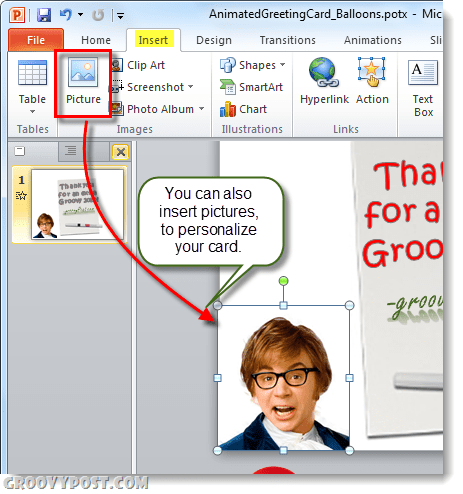
Krok szósty
Zapisz projekt PowerPoint. Jeśli wiesz, że twoi odbiorcy mają PowerPoint, możesz śmiało wysłać je do nich jako plik pptx. W przeciwnym razie możesz poprosić ich o zainstalowanie bezpłatnego Przeglądarka PowerPointlub zapisz go jako WMV. Aby zapisać go jako film, KliknijPlik i wybierz Zapisz i wyślij i Kliknij Utwórz wideo.
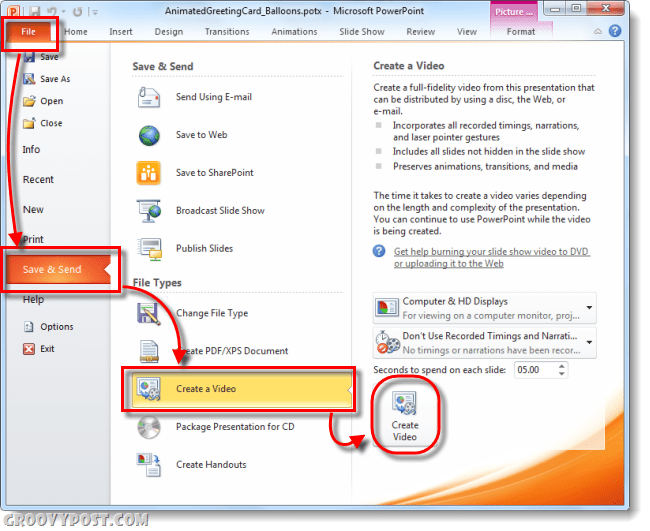
Jeśli jednak zapiszesz go za pomocą wbudowanego kodera WMV PowerPoint 2010, utracisz dźwięk. W powyższym przykładzie użyłem Camtasia Studio 7.1 Dodatek PowerPoint, aby uzyskać dźwięk. To trochę niepewne, ponieważ miałem tak wiele programów w tym czasie, ale jeśli byłeś zdeterminowany, to dla ciebie opcja.
W każdym razie jest to trochę proces, ale jeśli masz czas i kopię pakietu Office 2010 (powerpoint), to gotowe.


